360安全浏览器清除下载记录的方法
1、首先我们打开360安全浏览器,在浏览器右上角可以看到一个由三条横线组成的“打开菜单”图标,使用鼠标点击该图标;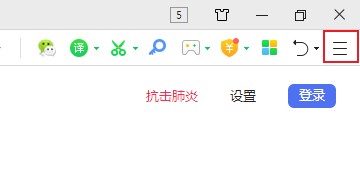
2、点击之后会打开360安全浏览器的菜单窗口,在窗口中可以点击“下载”图标打开下载管理窗口;
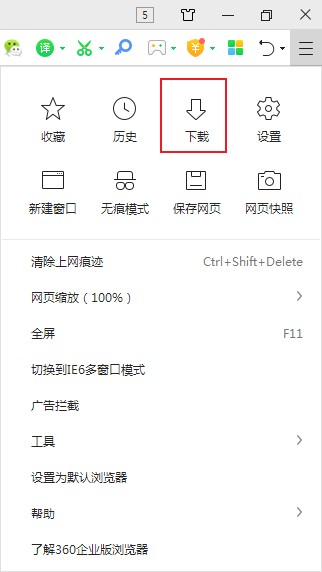
3、如下图所示我们已经成功打开了360安全浏览器的下载管理窗口,在这里可以看到所有的下载记录,点击对应记录右侧的“X”图标就可以删除该下载记录了;
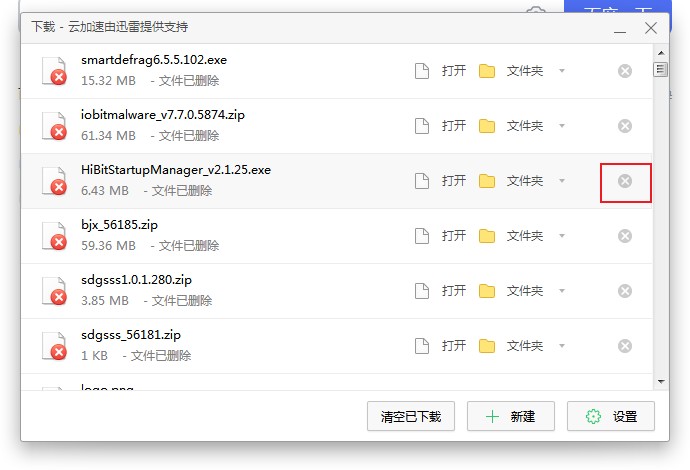
4、点击之后会弹出一个窗口是否确定移除下载记录并删除已经下载的文件,如果我们只需要删除下载记录则将左下角的“同时删除文件”取消勾选;
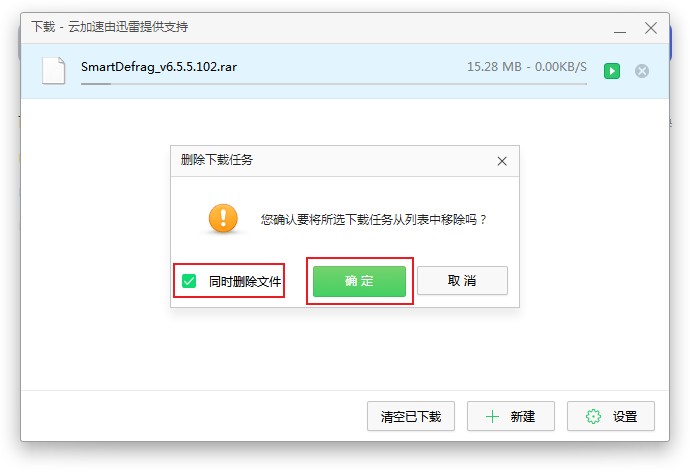
5、我们也可以直接点击下方的“清空已下载”按钮直接清除所有下载完成的下载记录;
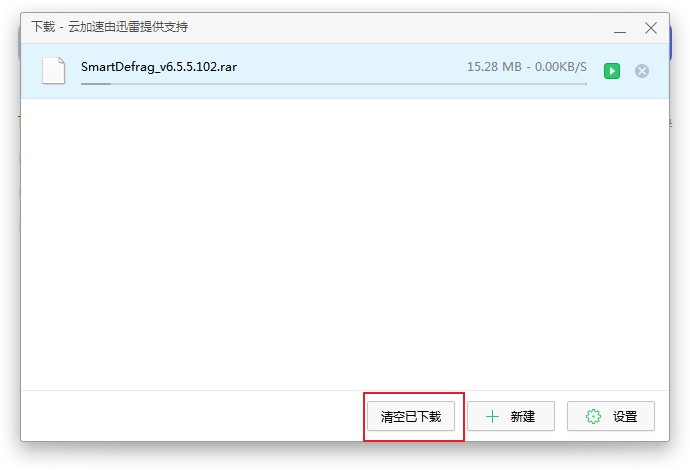
以上就是360安全浏览器清除下载记录的方法,大家可以按照上面的方法来删除自己360安全浏览器中的下载记录哦。